Bereits mit der Version 16 hat Nextcloud Zugriffskontrolllisten (ACL's) eingeführt. Zugriffskontrolllisten ermöglichen es einem Administrator einen Gruppen-Ordner für alle Gruppenmitglieder freizugeben und zusätzlich spezielle Rechte nur für bestimmte User zu vergeben. Dadurch können im Unternehmen Szenarien abgebildet werden wie Lesezugriff auf den obersten Ordner, aber Schreibzugriff auf einen speziellen Unterordner und so weiter.
Systemadministratoren können für jede Datei und jeden (Unter-)Ordner in einer Gruppenfreigabe spezifische Zugriffsrechte festlegen. Diese Zugriffsrechte werden standardmäßig vererbt, so dass ein "no write access" für einen bestimmten Benutzer oder eine Gruppe für alle Dateien und Unterordner gilt, es sei denn er wird vom Systemadministrator erneut überschrieben.
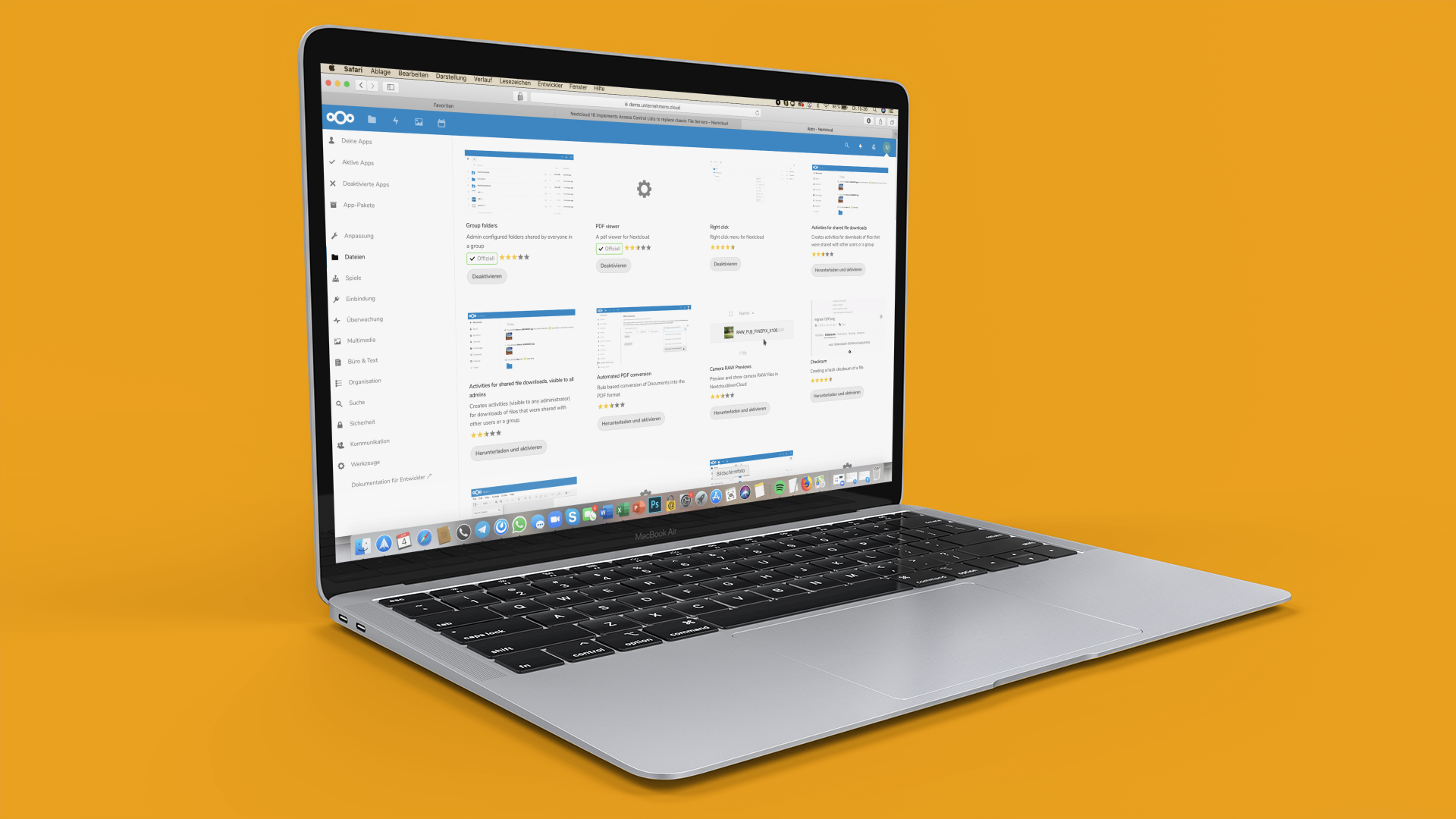
Zugriffsrechte auf Nextcloud einrichten - so funktioniert es
Um einen Gruppenordner mit ACL's einzurichten, aktiviert der Administrator die APP Gruppenordner (Groupfolders)
Danach erstellt er in den Einstellungen unter dem Punkt Gruppenordner einen Gruppenordner und wählt die Gruppen aus, die Zugriff darauf haben sollen. Stellen Sie sicher, dass der Administrator, der die Berechtigungen einrichten muss, in der Gruppe enthalten ist. Aktivieren Sie die Einstellung "Erweiterte Berechtigungen".
Gehen Sie in der App Dateien in den Gruppenordner und schauen Sie sich die Sharing-Ansicht an. Es wird eine Gruppenordner-Berechtigungsansicht geben, in der Sie Berechtigungen angeben können. Verwenden Sie die Schaltfläche "Erweiterte Berechtigungsregel hinzufügen", um eine Regel hinzuzufügen.
Sie wählen nun aus einer Liste aller Gruppen und Benutzer, die Zugriff auf den Gruppenordner haben und können anschließend die fein abgestuften Berechtigungen festlegen. Beachten Sie, dass 'inherit' voreingestellt ist und wenn Sie die Regel mit dem 'x' rechts entfernen, können Sie zu den Berechtigungen zurückkehren, die vom übergeordneten Ordner geerbt wurden.
Wichtig: Benutzer können sehen, was ihre Rechte sind, aber sie können sie nicht ändern.
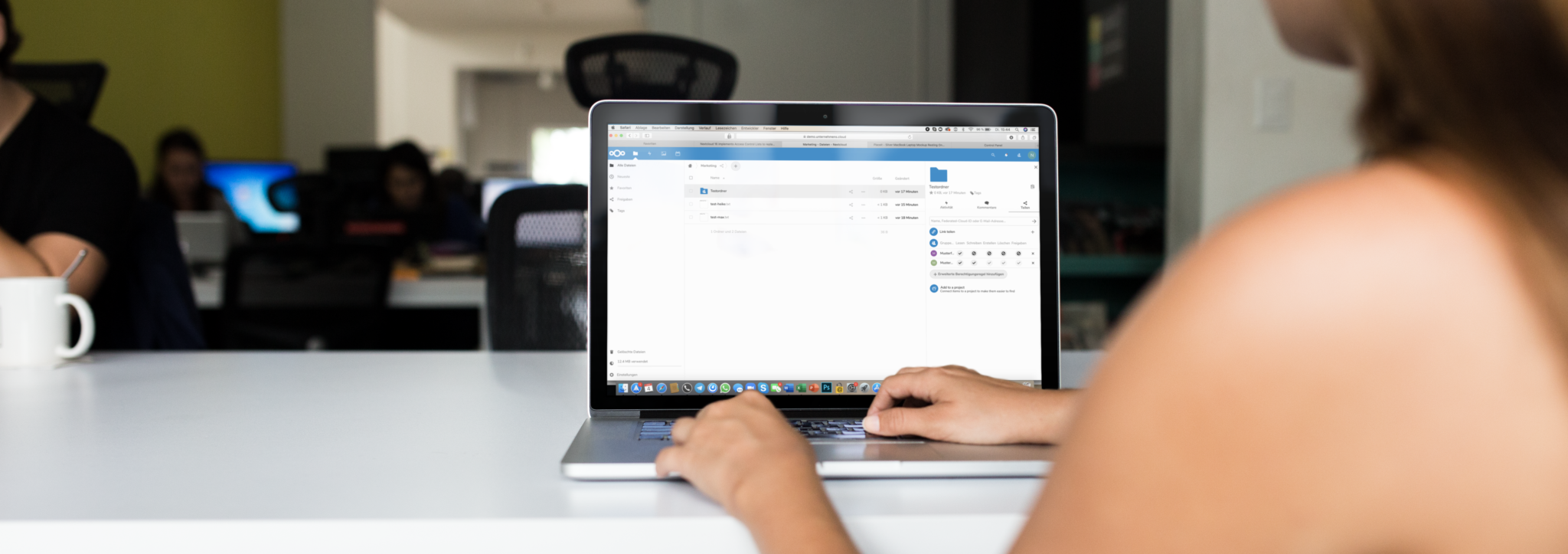
Mehr Informationen zur Nextcloud
Weitere Informationen rund um unser Nextcloud-Business-Angebot finden Sie auf unserer Nextcloud-Seite. Sie können schnell und einfach einen kostenfreien Test anfordern. Außerdem bieten wir regelmäßig Nextcloud-Webinare an, in denen wir Nextcloud-Grundlagen verständlich und umsetzbar vermitteln.